Cómo añadir una capa extra de seguridad a tus elementos del almacén en Bitwarden
Bitwarden es uno de los mejores administradores de contraseñas en el mercado. No solo es una herramienta excepcional, sino que la compañía realmente comprende el problema de la seguridad y se preocupa por la experiencia del usuario. Con ese fin, Bitwarden está constantemente ajustando su software y agregando características adicionales para ayudar a garantizar que los usuarios puedan obtener la máxima seguridad necesaria para proteger las credenciales y otros datos que han guardado en el administrador de contraseñas.


Para aquellos que aún no han adoptado un administrador de contraseñas, ahora es el momento. Con cada vez más violaciones de seguridad, todos deben darse cuenta de que la responsabilidad no recae únicamente en los sitios, aplicaciones y servicios que utilizan. Existe una medida de responsabilidad por parte del usuario para no solo utilizar contraseñas fuertes, sino también evitar repetir contraseñas y estar atento a posibles violaciones de seguridad, todo lo cual Bitwarden hace muy bien.
Bitwarden también te permite agregar una capa adicional de seguridad a los elementos de tu bóveda.
Permíteme establecer la situación.
Finalmente has adoptado un administrador de contraseñas. Has comenzado a agregar entradas y a utilizar el generador de contraseñas aleatorias incorporado para crear contraseñas muy fuertes. Incluso utilizas regularmente las herramientas para mantenerte informado sobre las violaciones de seguridad que podrían afectarte.
 Protección antivirus en línea: McAfee Clinic lleva la seguridad de tu PC al siguiente nivel
Protección antivirus en línea: McAfee Clinic lleva la seguridad de tu PC al siguiente nivelSin embargo, un día te alejas inadvertidamente de tu escritorio, dejando todo abierto, incluido Bitwarden.
Alguien se acerca, se da cuenta de que tu administrador de contraseñas está abierto y aprovecha la situación. Lo siguiente que sabes es que alguien está accediendo a tus cuentas y causando estragos en tu vida.
Puede que te parezca exagerado, pero ha sucedido y volverá a suceder una y otra vez. De hecho, este tipo de "hackeo" es mucho más común de lo que podrías pensar. Incluso podrías caer en una manipulación social, donde alguien te distrae de tu computadora en una emergencia, sabiendo que dejarás Bitwarden abierto y tus credenciales expuestas.
¿Qué puedes hacer para asegurar tu cuenta de Bitwarden?
En primer lugar, debes configurar siempre Bitwarden para que se bloquee automáticamente después de un tiempo determinado. Eso debería ser obvio. De esta manera, si te alejan de tu computadora, puedes confiar en que tus contraseñas estarán protegidas detrás de tu contraseña maestra. Para hacer esto, abre Bitwarden y ve a Archivo > Configuración, y luego establece el "Tiempo de espera de la bóveda" en algo como cinco minutos (Figura A).
Figura A
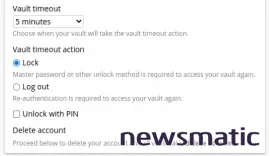
 Cómo proteger tu computadora de los virus: métodos y consejos
Cómo proteger tu computadora de los virus: métodos y consejosTambién asegúrate de que la "Acción de Tiempo de espera de la bóveda" esté configurada en "Bloquear" o "Cerrar sesión".
Ok, estamos cada vez más cerca, pero esta no es la característica de la que he estado hablando. Vamos a entrar en eso ahora.
Cómo agregar una capa adicional de seguridad a tus elementos de bóveda
La característica de la que estoy hablando es el "Reprompt de Contraseña Maestra". Cuando habilitas esta característica para un elemento de la bóveda, puedes ver el nombre y el nombre de usuario de un elemento inmediatamente, pero para ver cualquier información oculta, tendrás que volver a escribir tu contraseña maestra. No importa si has desbloqueado la bóveda y eres el propietario de la cuenta, si habilitas el "Reprompt de Contraseña Maestra", tendrás que escribir tu contraseña maestra nuevamente para ver la contraseña de ese elemento de la bóveda.
Habilitar el "Reprompt de Contraseña Maestra" se hace de forma individual para cada elemento (no hay una configuración global para esto). Incluso si no utilizas esta característica para cada elemento de la bóveda, te recomiendo que la uses para cualquier elemento altamente sensible, como las contraseñas de cuentas bancarias.
Para habilitar el "Reprompt de Contraseña Maestra", crea un nuevo elemento o abre un elemento creado anteriormente y busca la opción "Reprompt de Contraseña Maestra" (Figura B).
Figura B
 ¡Defiéndete! Protege tu seguridad en línea contra amenazas críticas
¡Defiéndete! Protege tu seguridad en línea contra amenazas críticas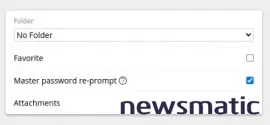
Haz clic en la casilla de verificación asociada con "Reprompt de Contraseña Maestra" y luego guarda el elemento. En este momento, se te solicitará tu contraseña maestra cada vez que quieras ver o editar el elemento de la bóveda.
Si has estado buscando una forma de agregar una capa adicional de seguridad a tus elementos de la bóveda de Bitwarden, esto es todo. Seguro, puede ser un inconveniente, pero la seguridad adicional puede ayudarte mucho a proteger tus credenciales de ser robadas.
En Newsmatic nos especializamos en tecnología de vanguardia, contamos con los artículos mas novedosos sobre Seguridad, allí encontraras muchos artículos similares a Cómo añadir una capa extra de seguridad a tus elementos del almacén en Bitwarden , tenemos lo ultimo en tecnología 2023.

Artículos Relacionados